Ok tuşları ekleyerek Microsoft SwiftKey Klavyenize ek işlevler ekleyebilirsiniz. İşte yapmanız gerekenler:
-
Cihazınızdan Microsoft SwiftKey uygulamasını açın
-
'Düzen & tuşları' seçeneğine dokunun
-
'Ok Tuşları' seçeneğini işaretleyin veya işaretini kaldırın
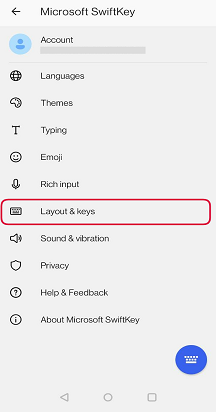
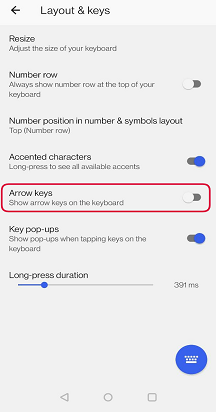
Ayarlarda ok tuşlarını etkinleştirdikten sonra klavyenizin en altında görünürler:
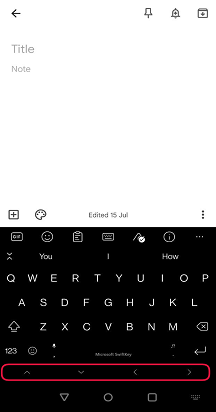
Tablet:
Tablette Microsoft SwiftKey kullanıyorsanız, klavyenizin ilk bölmesinde size sol ve sağ ok tuşları sağlayan 'genişletilmiş düzeni' kullanma seçeneğiniz vardır.
Tam dört ok tuşu, klavyenin 2. bölmesinde bulunur. Bu tuşa erişmek için '123' tuşuna dokunun.
Tablet kullanıcıları ayarı şu şekilde etkinleştirebilir:
-
Microsoft SwiftKey uygulamasını açın
-
'Düzen & tuşları' seçeneğine dokunun
-
'Genişletilmiş düzen'i etkinleştirmek için dokunma
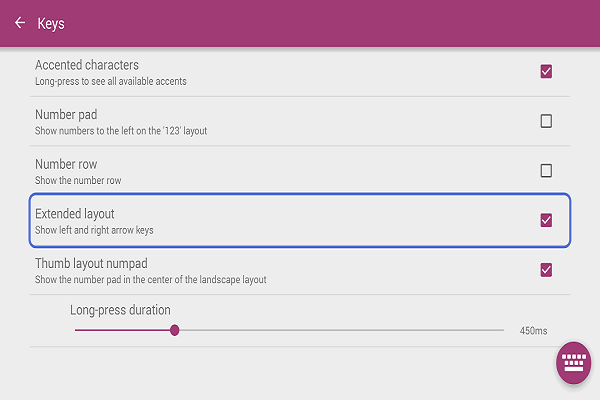
Not: İmleç denetimi, ara çubuğuna uzun basılarak etkinleştirilebilir.
Şu anda iOS için Microsoft SwiftKey'de bu özelliği desteklemiyoruz.










